Пренос података из Андроид-а на иОС
Приликом преласка са једног паметног телефона на Андроид на други, ради на истом оперативном систему, не би требало бити проблема са преношењем информација. Али шта ако се подаци преносе између уређаја на различитим оперативним системима, на пример, из Андроид-а на иОС? Да ли је могуће померити их без озбиљних проблема?
Садржај
Преношење података са Андроид-а на иОС
На срећу, програмери оба оперативног система пружили су могућност преноса корисничких информација између уређаја. За ово су створене посебне апликације, али можете користити неке методе треће стране.
Метод 1: Пређите на иОС
Пређите на иОС је специјална апликација коју је развио Аппле који је дизајниран за пренос података са Андроид-а на иОС. Можете га преузети Гоогле игра за Андроид и АппСторе за иОС. У оба случаја, преузимање и коришћење апликације бесплатно.
Преузмите Мове то иОС из Плаи Маркет-а
Да бисте на овај начин пренели све важне корисничке податке, морате испунити одређене захтеве:
- На оба уређаја морате инсталирати ову апликацију;
- Андроид верзија мора бити најмање 4.0;
- ИОС верзија - најмање 9;
- ИПхоне мора имати довољно слободног простора да прихвати све своје корисничке податке;
- Препоручује се да потпуно напуните батерије на оба уређаја или их држите на напуњеном уређају. Иначе, постоји ризик да снабдевање енергијом можда неће бити довољно. Није препоручљиво прекидати процес преноса података;
- Да бисте избегли претерано оптерећење на Интернету, препоручује се коришћење Ви-Фи везе. За исправнији пренос, такође је пожељно онемогућити друге програме који могу користити Ви-Фи;
- Препоручљиво је укључити режим "Он Аирплане" на оба уређаја, пошто се пренос података може прекинути чак и позивом или долазном СМС поруком.
Када се заврши припремна фаза, можете директно приступити преносу контаката:
- Повежите оба уређаја на Ви-Фи.
- На иПхоне-у, ако га први пут покренете, изаберите опцију "Пренесите податке из Андроид-а" . Ако не видите мени опоравка, највероватније је уређај претходно коришћен и потребно је да поништите подешавања. Тек тада ће се појавити жељени мени.
- Покрените Мове иОС на Андроид уређају. Апликација ће затражити приступ параметрима уређаја и приступ датотеци. Пружите их.
- Сада морате потврдити свој уговор са лиценцним уговором апликације у посебном прозору.
- Отвориће се прозор "Пронађи код" , где треба да кликнете на "Следеће" . После тога, Андроид уређај ће започети претраживање иПхоне-а за упаривање.
- Када програм пронађе иПхоне, верзија ће бити приказана на екрану. На Андроид паметном телефону отвориће се посебан прозор где треба да преправите ову комбинацију бројева.
- Сада остаје напоменути само типове података који треба пренети. Можете пренети скоро све информације о кориснику, изузев апликација од Играј тржиште и податке у њима.
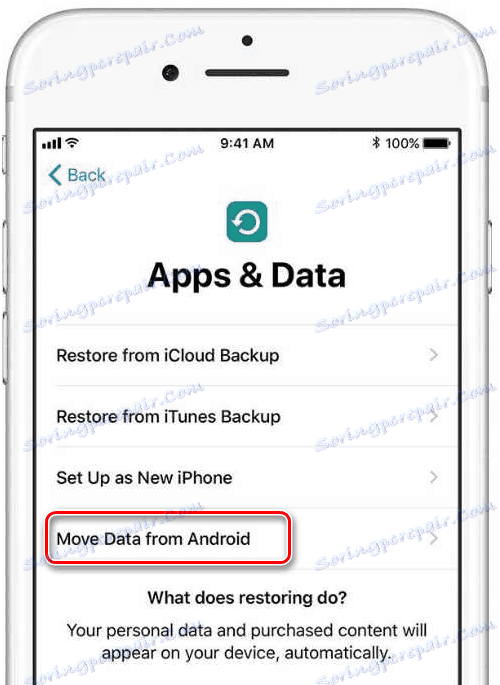


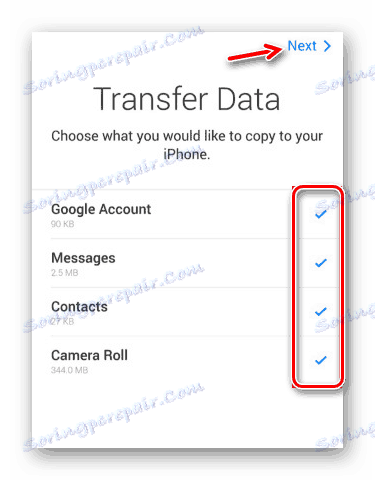
Овај метод преноса података је најприкладнији и тачан, али не ради увек нормално. Неки подаци на иПхоне-у можда неће бити приказани.
2. метод: Гоогле диск
Гоогле диск - ово је складиште облака из Гоогле-а, где се сви подаци са Андроид уређаја могу успешно копирати. Ово складиштење се такође може приступити од Аппле уређаја. Суштина методе ће бити направити резервне копије на телефону и ставити их у Гоогле цлоуд стораге, а затим их пребацити на иПхоне.
На пример, у Андроид-у постоји корисна функција која вам омогућава да направите резервне копије контаката на телефону. Ако из неког разлога не можете користити уграђене могућности система, можете користити апликације независних произвођача или користити рачунар.
Више детаља: Како пребацити контакте са Андроид-а на рачунар
На срећу, у новим верзијама иОС-а, можете га пренети тако што ћете повезати свој Гоогле налог са телефоном. Али прво морате поставити синхронизацију на Андроид уређају:
- Идите у Подешавања .
- Онда идите на "Рачуни" . Уместо посебног параметра, можда ћете имати посебан блок са придруженим рачунима. Овде треба да изаберете ставку "Гоогле" или "Синхронизација". Ако је ово друго, онда га одаберите.
- Поставите прекидач на позицију која је омогућена у ставци "Омогући синхронизацију" .
- Кликните на дугме "Синц" на дну екрана.
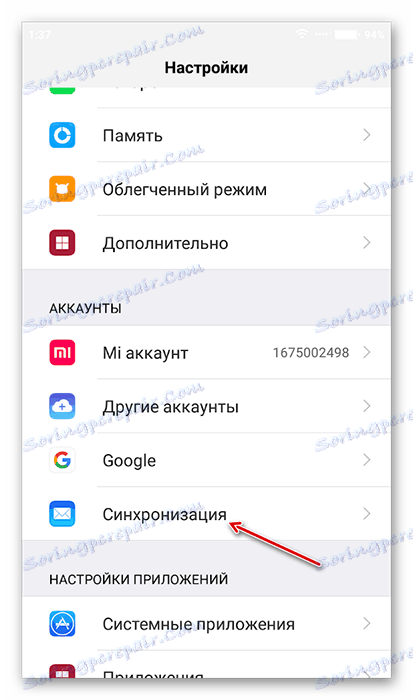
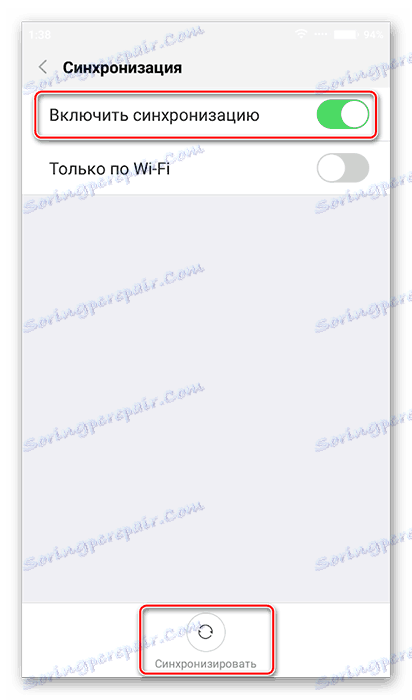
Сада морате само да повежете свој Гоогле налог на свој иПхоне:
- У иОС-у идите на Подешавања .
- Нађите ставку "Маил, адресе, календари" тамо . Иди у то.
- У одељку "Аццоунтс", кликните на "Адд ан аццоунт" .
- Сада морате само унети податке свог Гоогле налога, који је везан за паметни телефон. Након што се уређаји синхронизују, контакти, ознаке календара, напомене и неки други кориснички подаци могу се видети у одговарајућим иОС апликацијама.
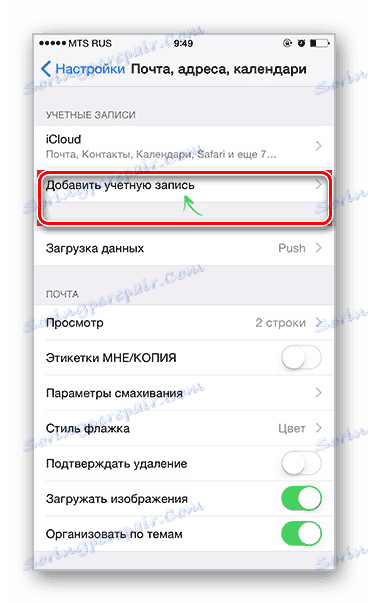
Музика, фотографије, апликације, документи итд. морају се ручно пренети. Међутим, да бисте поједноставили процедуру, можете користити посебне апликације. На пример, Гоогле слике. Мораћете да га преузмете на оба уређаја, а затим синхронизујете тако што ћете се пријавити на исти рачун.
Метод 3: Пренос путем рачунара
Овај метод подразумева постављање корисничких информација из Андроид-а на рачунар и затим пребацивање на иПхоне користећи иТунес .
Ако пренос фотографија, музике и докумената из Андроид-а на рачунар обично не изазива проблеме, они настају при преносу контаката. На срећу, то се може учинити и на неколико начина и релативно брзо.
Када се сви кориснички подаци сигурно пребаце на рачунар, можете започети пребацивање на иПхоне:
- Повезујемо иПхоне на рачунар. Андроид паметни телефон се већ може искључити из рачунара.
- На рачунару мора бити инсталиран иТунес. Ако не, онда преузмите и инсталирајте са званичне локације Аппле. Ако је тако, покрените га и сачекајте док се програм иницијализује од стране програма.
- Као пример, размислите како можете пренијети фотографије са рачунара на иПхоне. Да бисте започели, идите на "Пхото" , која се налази у врху менија.
- Означите жељене категорије и изаберите фотографије у "Истраживачу" .
- Да бисте активирали поступак копирања, кликните на дугме "Примени" .
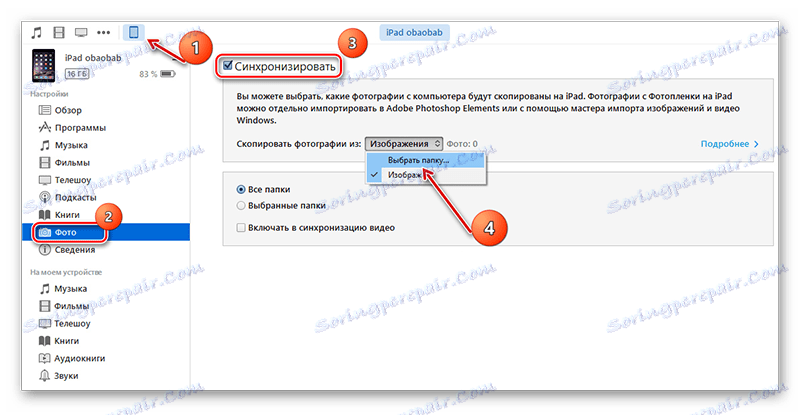
Не постоји ништа тешко при преносу корисничких података из Андроид-а на иПхоне. Ако је потребно, предложене методе могу бити комбиноване.